wps怎么把多个单元格内容合并到一起 wps表格多个单元格内容归到一起怎么操作
更新时间:2023-10-26 15:23:34作者:jhuang
WPS表格作为一款功能强大的办公软件,在处理大量数据时给予用户极大的便利,其中,将多个单元格中的内容合并到一个单元格是一种常见的需求。不过许多用户还不了解wps怎么把多个单元格内容合并到一起,本文小编就来教大家wps表格多个单元格内容归到一起怎么操作的教程。
设置方法:
1、首先需要将要进行编辑的表格通过WPS打开。
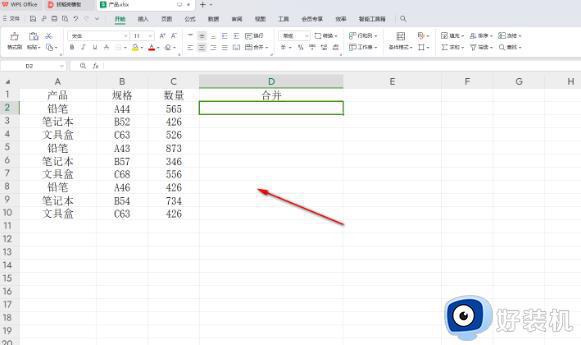
2、之后直接在合并的空白单元格中输入【=】符号,之后用鼠标依次点击A2、B2、C2单元格,之间用&符号隔开。
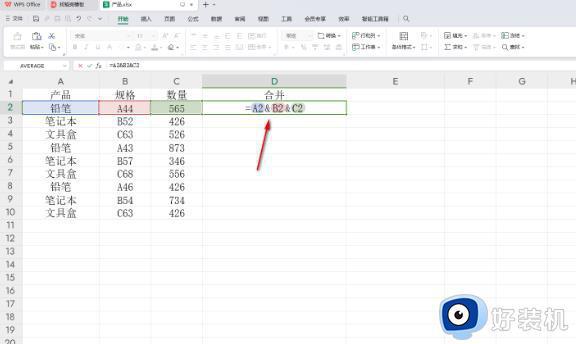
3、随后,按下键盘上的回车键,就会得到自己需要的一个数据内容。
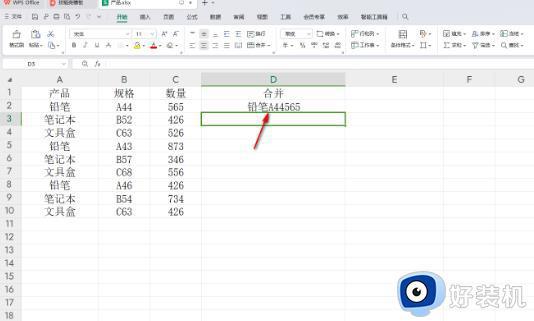
4、还可以之间在单元格中输入【=CONCAT()】函数公式。
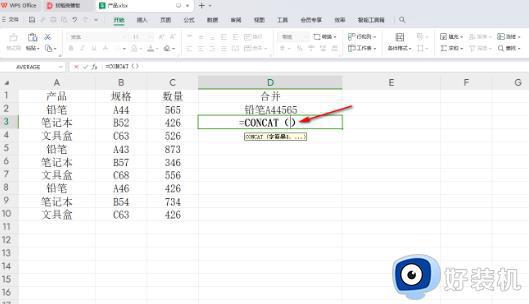
5、用鼠标光标定位到括号中,之后用鼠标左键框选要合并的单元格区域,之后按下键盘上的回车键。
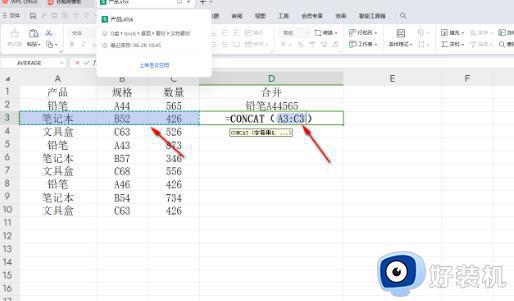
6、那么我们需要合并的内容就合并到一个单元格中了。
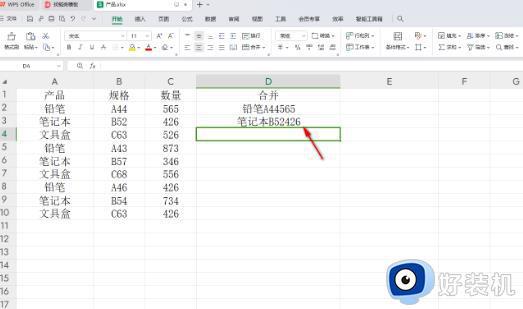
7、用下拉填充的操作方法,将其他单元格中的数据进行快速合并就好了。
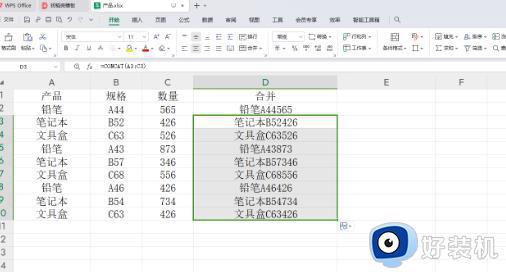
以上是wps怎么把多个单元格内容合并到一起的全部内容的方法,希望这个方法可以帮助到遇到这种情况的用户。
wps怎么把多个单元格内容合并到一起 wps表格多个单元格内容归到一起怎么操作相关教程
- excel表格怎么把多个单元格的内容合并到一个
- excel表格怎么把两个表格的内容合并 合并两个excel表格内容的方法
- wps单元格插入横线 wps单元格如何插入横线
- excel两个单元格内容合并成一个的方法 excel如何将两个单元格内容合并一起
- wps点击单元格显示不出来内容 wps点击单元格没有内容显示
- 表格不能对合并单元格修改怎么办 表格不能对合并单元格做部分修改怎么解决
- excel怎么拆分单元格里面的内容 excel如何拆分单元格中的内容
- 合并单元格快捷键ctrl加m没反应 excel合并单元格快捷键ctrl加什么
- wps怎样在一个格子里加两条斜杠 wps表格如何在一个单元格内添加两条斜杠
- word里边表格如何单独调整一个单元格
- 电脑无法播放mp4视频怎么办 电脑播放不了mp4格式视频如何解决
- 电脑文件如何彻底删除干净 电脑怎样彻底删除文件
- 电脑文件如何传到手机上面 怎么将电脑上的文件传到手机
- 电脑嗡嗡响声音很大怎么办 音箱电流声怎么消除嗡嗡声
- 电脑我的世界怎么下载?我的世界电脑版下载教程
- 电脑无法打开网页但是网络能用怎么回事 电脑有网但是打不开网页如何解决
电脑常见问题推荐
- 1 b660支持多少内存频率 b660主板支持内存频率多少
- 2 alt+tab不能直接切换怎么办 Alt+Tab不能正常切换窗口如何解决
- 3 vep格式用什么播放器 vep格式视频文件用什么软件打开
- 4 cad2022安装激活教程 cad2022如何安装并激活
- 5 电脑蓝屏无法正常启动怎么恢复?电脑蓝屏不能正常启动如何解决
- 6 nvidia geforce exerience出错怎么办 英伟达geforce experience错误代码如何解决
- 7 电脑为什么会自动安装一些垃圾软件 如何防止电脑自动安装流氓软件
- 8 creo3.0安装教程 creo3.0如何安装
- 9 cad左键选择不是矩形怎么办 CAD选择框不是矩形的解决方法
- 10 spooler服务自动关闭怎么办 Print Spooler服务总是自动停止如何处理
